Hoe 3GP naar MP4 / MP4 naar 3GP veilig en gezond te converteren
"Ik heb een 3GP-video en wil deze afspelen op mijn PSP, waarvoor de video in MP4-indeling moet zijn. Er zijn veel freeware-tools voor conversie van 3GP naar MP4. Ik wil een snelle en lossless tool. Is er een suggesties?"
3GP of 3GPP, als een containerformaat voor multimediabestanden, wordt vaak gebruikt op 3G-mobiele telefoons of sommige 2G- of 4G-telefoons. Als je 3GP op sommige mediaspelers zoals PS3, iPad, iPod of iPhone wilt spelen, is het beter om 3GP naar MP4 te converteren. Of je wilt converteer 3GP naar MP4 of omgekeerd, je kunt oplossingen vinden in dit bericht.
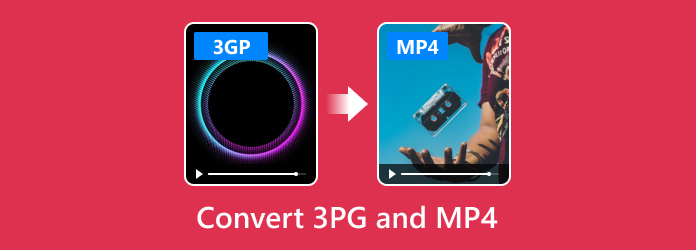
Deel 1. Beste manier om te batcheren 3GP converteren naar MP4
Tipard Video Converter Ultimate is de krachtige mediaconverter die het converteren van video's en audio in meer dan 500 formaten ondersteunt. Met deze ideale converter kun je 3GP naar MP4 converteren of 3GP uit meerdere videoformaten halen. Na conversie kunt u het 3GP- of MP4-bestand vrij en zonder enige beperking in de mode waarderen.
- 1. Converteer 3GP-bestanden naar MP4 om 3GP af te spelen op iPhone, iPad, iPod, Apple TV, PSP.
- 2. Verander MP4 in 3GP, FLV, MKV, MOV, WMV, AVI of mobiel ondersteunde formaten.
- 3. Roteer, snijd bij, knip MP4 / 3GP af, voeg filters, audiotrack en ondertitels toe vóór conversie.
- 4. Rip elke dvd naar video of audio en kopieer dvd naar dvd-map, ISO-bestand verliesvrij.
3GP converteren naar MP4 met Tipard Video Converter Ultimate
Stap 1 Nadat u deze applicatie op uw computer heeft geïnstalleerd, klikt u gewoon op Bestanden toevoegen knop om 3GP-bestanden naar het programma te uploaden. Selecteer vervolgens alle 3GP-bestanden die u wilt converteren. Die bestanden verschijnen in de medialijst op de hoofdinterface van het programma.

Stap 2 Klik op de formatteerknop aan de rechterkant van de video en selecteer MP4 als uitvoerformaat. Klik op het tandwielpictogram aan de rechterkant om de videokwaliteit, resolutie, encoder, framesnelheid en bitsnelheid te wijzigen.

Stap 3 Klik nadat alle instellingen zijn gemaakt op Alles omzetten knop om 3GP te converteren naar MP4 van hoge kwaliteit. Door de bovenstaande stappen te volgen, kunt u ook 3GP uit MP4-bestand extraheren.

Meer dan een 3GP naar MP4 Converter, de ingebouwde video-editor laat video bijsnijden, knippen, draaien, watermerk, ondertitels, audiotracks en filters toevoegen. Het maakt je output videobestand leefbaarder dan ooit.
Deel 2. Hoe 3GP online naar MP4 te veranderen
Zamzar is een gratis online converter om video's, audio, afbeeldingen, eBooks en CAD-bestanden in meer dan 1100 bestandsformaten te converteren. Het biedt u een beter online platform om 3GP naar MP4 te converteren zonder een softwaretool te downloaden. Volg de stappen om 3GP gratis naar MP4 online te wijzigen.
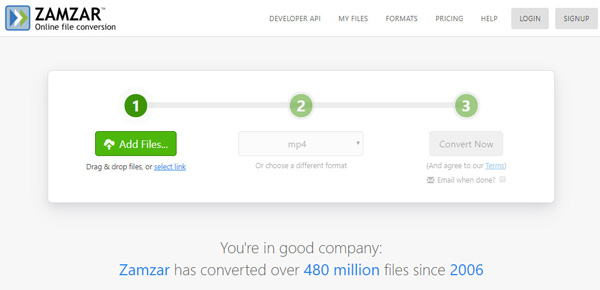
Stap 1 Ga naar de Zamzar 3GP naar MP4-website. Klik Bestanden toevoegen knop om het 3GP-bestand te laden.
Stap 2 Selecteer het uitvoerformaat als MP4. Dan klikken Nu converteren knop om 3GP naar MP4 te converteren.
De conversieduur kan enkele minuten duren om 3GP naar MP4 te converteren. Je kunt ook de Zamzar MP4 naar 3GP converter gebruiken om MP4 naar 3GP te veranderen.
Deel 3. 2 gratis manieren om 3GP en MP4 te converteren
1. Hoe zet je 3GP om naar MP4 met VLC Media Player
VLC Media Player is een gratis en open source multimediaspeler die bijna alle soorten video's en audio afspeelt. Het ondersteunt diverse besturingssystemen, waaronder Windows, macOS, Linux, Android en iOS. Controleer de volgende stappen om 3GP naar MP4 te converteren.
Stap 1 Klik tijdens het downloaden en installeren van VLC Media Player op uw computer op Media > Converteren / Bespaar optie.
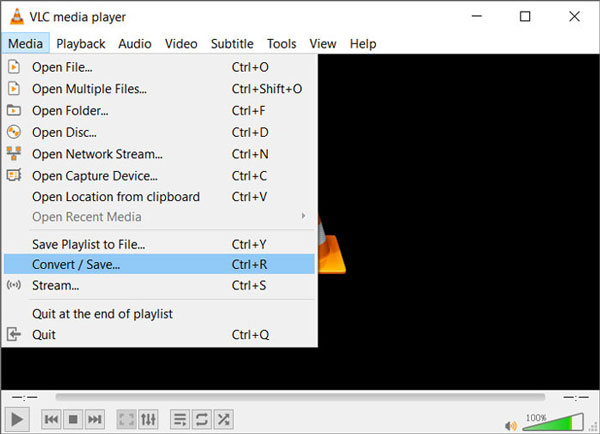
Stap 2 In het Open media venster klikt + Voeg toe knop om het 3GP-bestand in het programma te importeren. Dan klikken Converteren / opslaan knop.
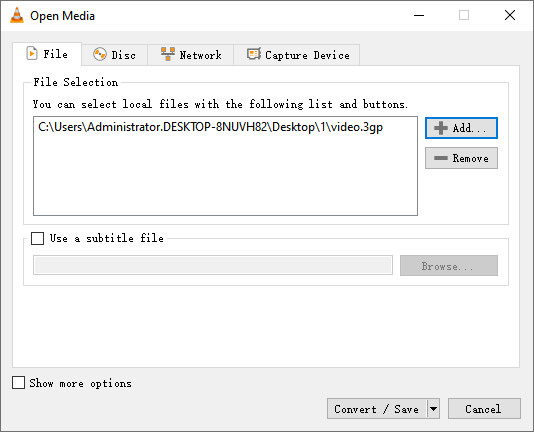
Stap 3 Klik in het pop-upvenster op het vervolgkeuzepictogram naast Profielen selecteer MP4 als het uitvoerbestandsformaat. Dan klikken Blader knop om het doelbestand te selecteren. Klik daarna op Start knop om 3GP naar MP4 te coderen.
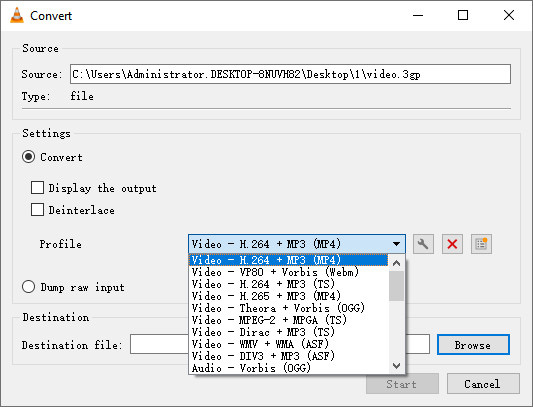
2. Converteer MP4 van 3GP met Winx Free MP4 naar 3GP Converter
WinX Gratis MP4 naar 3GP Converter is een andere gratis MP4 naar 3GP converter voor Windows 10/8/7 / XP. Het ondersteunt het converteren van bijna alle populaire videoformaten zoals MP4 naar 3GP, 3G2, RM, FLV, F4V, MP3. Volg de eenvoudige handleiding om 3GP uit MP4 te extraheren met WinX Free MP4 naar 3GP Converter.
Stap 1 Gratis download, installeer en open WinX Free MP4 naar 3GP Converter op uw computer. Klik op de + Video knop om het MP4-bestand in het programma te laden.
Stap 2 Onder Algemene pc-video tab, selecteer 3GP-video als het uitvoerformaat. Klik Blader knop onderaan om de bestemmingsmap te selecteren.
Stap 3 U kunt klikken op Edit knop onder de video om het volume aan te passen, ondertitel toe te voegen, gewas of trim het MP4-bestand. Raken lopen knop om te beginnen met het converteren van MP4 naar 3GP op uw Windows-computer.
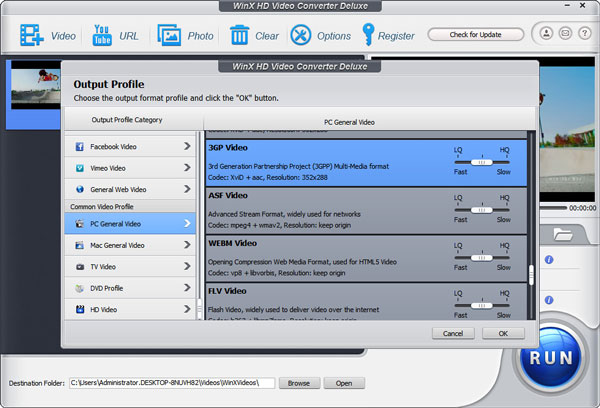
Deel 4. Veelgestelde vragen over het converteren van 3GP en MP4
Wat is een 3GP-bestand?
3GP of 3GPP (3rd Generation Partnership Project) voor 3G UMTS is een multimediabestandscontainer die wordt gebruikt voor 3G-telefoons, maar kan worden afgespeeld op 2G / 4G-telefoons.
Welk programma speelt een 3GP-bestand af?
3GP-bestanden worden vaak gebruikt door 3G-mobiele telefoons en kunnen ook worden afgespeeld op sommige 2G- en 4G-telefoons. Programma's zoals VLC Media Player, QuickTime Player of Microsoft Movies & TV kunnen 3GP-bestanden afspelen.
Hoe speel ik 3GP-bestanden af met VLC?
Start VLC Media Player op uw computer en klik op Media > Bestand openen om het 3GP-bestand in VLC te laden. Vervolgens wordt het 3GP-bestand automatisch afgespeeld. Je kunt klikken Afspelen in het hoofdmenu om te spelen, stoppen, vooruit springen, achteruit springen en meer.
We hebben voornamelijk 4 methoden geïntroduceerd om 3GP naar MP4 of MP4 naar 3GP te converteren. Tipard Video Converter Ultimate wordt sterk aanbevolen, omdat het een breed scala aan invoer- en uitvoervideo- of audioformaten ondersteunt, en u kunt uw 3GP gemakkelijk converteren naar MP4 of MP4 naar 3GP-bestand in bulk wijzigen.







